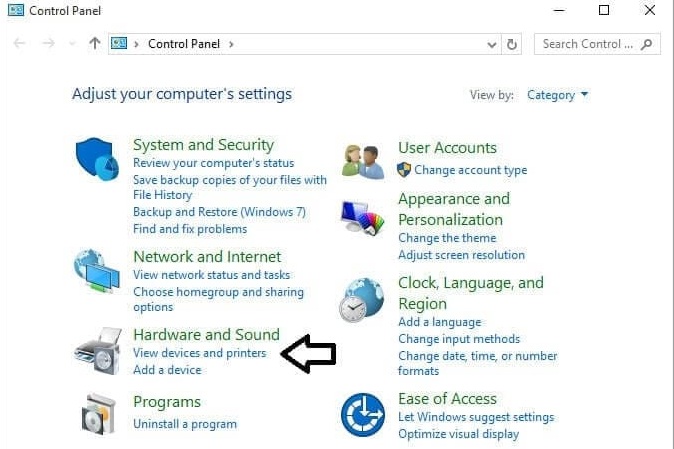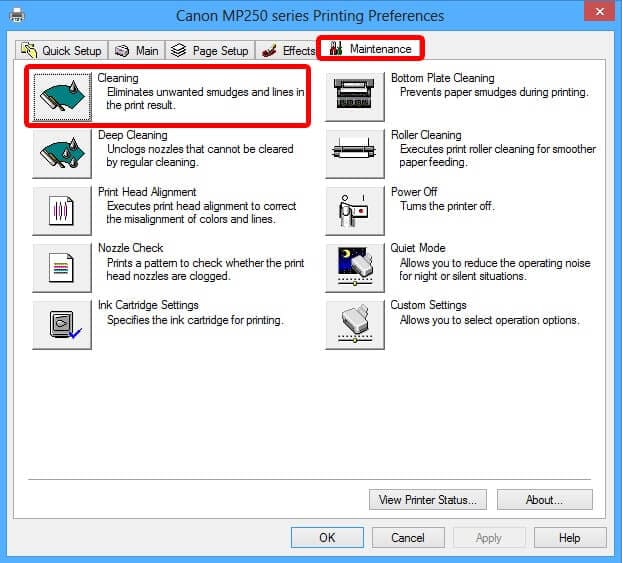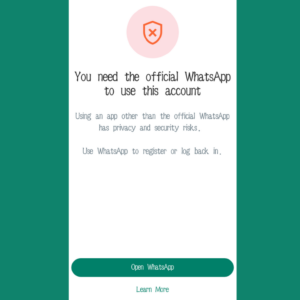3 Cara Mengatasi Hasil Print Bergaris Dengan Mudah Dan Cepat – Hasil print yang baik menjadi hal yang wajib, apalagi hasil tersebut nantinya harus dikumpulkan sebagai tugas sekolah atau pun kantor. Oh ya, di sini pasti sudah banyak yang mengenal mesin printer. Printer merupakan sebuah alat yang mencetak tulisan yang ada di laptop/komputer ke dalam selembar kertas.
Mesin cetak ini tidak hanya untuk mencetak tulisan saja, melainkan bisa digunakan pada gambar juga. Namun, apakah anda pernah mengalami hal yang tidak inginkan ketika mengeprint sebuah tugas?. Masalah yang sering terjadi ketika proses printing ada banyak sekali, contohnya tulisan buram, kertas bergaris dan lainnya. Nah, apabila hasil print bergaris, tenang saja itu ada penyebabnya dan ada solusi tentunya.
Cara Mengatasi Hasil Print Bergaris
Kesal bukan main jika hasil dari print tugas anda berakhir dengan masalah. Memang sangat sering terjadi kesalahan pada benda elektronik, tak terkecuali pada mesin print. Gangguan yang terjadi bisa disebabkan oleh banyak faktor. Mesin kotor atau mesin yang mengalami kegagalan fungsi, menjadi penyebab utamanya. Ada beberapa komponen yang harus diperhatikan, dan apa saja itu. Berikut langsung saja cara mengatasinya.
1. Lakukan Pemeriksaan Pada Cartridge
Salah satu komponen yang sangat perlu diperhatikan adalah cartridge. Cartridge ini merupakan sebuah wadah penyimpanan tinta, yang nantinya tinta tersebut akan digunakan untuk mencetak tulisan atau gambar. Dengan fungsinya tersebut komponen atau perangkat ini perlu dicek secara berkala. Bisa jadi masalah hasil akhir yang bergaris disebabkan oleh cartridge pada mesin printer anda. Untuk solusinya bersihkan cartridge tersebut.
Selain itu, cek juga tinta yang tersimpan di dalam perangkat ini. Cek apakah terdapat tinta yang menggumpal atau tidak. Tinta yang baik digunakan untuk print adalah tinta yang tidak terdapat gumpalan sama sekali, dan tinta yang menggumpal bisa jadi penyebabnya. Solusinya adalah merendam cartridge ke dalam air hangat. Rendam pada bagian head saja selama beberapa menit, kemudian pasang kembali pada print ketika sudah kering.
2. Mengosongkan Cartridge Dari Tinta
Tinta pada mesin print sepertinya menjadi komponen paling utama dari hasil print yang bergaris. Hal ini juga tidak bisa dipungkiri, sebab tinta ini berfungsi mencetak, jadi jika ada masalah pada tinta maka hasil pencetakan juga berakhir dengan hasil yang bermasalah. Sebelumnya, masalah tinta menggumpal sangat berpengaruh pada hasil akhir dan itu sudah teratasi. Nah, ketika tinta di dalam cartridge habis pasti anda akan mengisinya kembali.
Tapi tunggu dulu, tahan pengisian ulang tinta pada cartridge. Sebab ada satu langkah yang harus anda lakukan sebelum mengisi kembali tinta. Langkah tersebut adalah mengosongkan tinta-tinta yang tertinggal pada cartridge. Bisa jadi tinta yang tersisa menggumpal dan menyebabkan masalah. Oleh karena itu bersihkan tinta yang tersisa dengan suntikkan yang digunakan untuk printer dan pastikan bersihkan hingga benar-benar bersih.
3. Melakukan Head Cleaning Pada Cartridge
Sepertinya, perangkat cartridge menjadi tokoh utama dalam permasalahan mengenai hasil print yang buruk. Bagaimana tidak, apabila ada kesalahan pada head yang ada di cartridge bisa mempengaruhi hasil akhir dari proses pencetakan. Karena ini merupakan perangkat elektronik yang canggih. Tentu tidak afdol bila tidak ada solusi untuk menangani berbagai masalah yang ada.
Untuk mengatasi hal ini, anda bisa lakukan dengan mengakses di perangkat laptop atau PC yang terhubung dengan printer. Cara mengatasi hasil print bergaris dengan laptop yakni :
- Pastikan terlebih dahulu laptop terhubung dengan printer. Jika tidak terhubung maka cara ini tidak bisa dilakukan.
- Setelah proses pertama selesai, silakan pergi ke Control Panel.
- Pada menu Hardware and Sound klik Devices Dan Printers.

- Terakhir pilih menu Cleaning untuk mengaktifkan fitur head cleaning.

- Setelah melakukan proses ini anda bisa membantu memperlancar keluarnya tinta dari cartridge.
Baca : 8 Cara Mengatasi Keyboard Laptop Tidak Berfungsi Sebagian
Untuk memperbaiki perangkat elektronik seperti printer ini sebenarnya sangat mudah. Dengan hanya melakukan beberapa cara saja, anda sudah bisa melakukannya. Bila anda sudah mengetahui kesalahan umum pada printer maka anda juga akan mudah memperbaikinya. Jika anda juga melakukan cara ini untuk memperbaiki hasil print yang buruk, anda bisa menginformasikannya di kolom komentar.
Sekian artikel cara mengatasi hasil print bergaris yang bisa saya bagikan pada kesempatan kali ini. Dengan adanya pembahasan seperti ini diharapkan dapat membantu banyak orang yang tengah berurusan dengan hasil print yang bermasalah. Terima kasih atas waktunya dan jangan lupa kembali lagi.